
时间:2021-03-29 20:29:48 来源:www.win10xitong.com 作者:win10
有网友用win10系统的时候遇到过win10蓝牙鼠标抖动解决方法的问题,不知道大家是不是也遇到过,估计还会有更多的网友以后也会遇到win10蓝牙鼠标抖动解决方法的问题,所以今天我们先来分析分析,要是你同样也被win10蓝牙鼠标抖动解决方法的问题所困扰,其实我们只需要这样简单的设置:1、右击右下角托盘区中的蓝牙图标,点击"打开设置"。2、在弹出对话框中选择"允许蓝牙设备查找这台电脑"就彻底解决了。如果各位网友还是一头雾水,那我们再来详细的学习一下win10蓝牙鼠标抖动解决方法的具体操作技巧。
小编推荐系统下载:萝卜家园Win10专业版
Win10蓝牙鼠标抖动解决方案:
1.右键单击右下角托盘区域的蓝牙图标,然后单击“打开设置”。
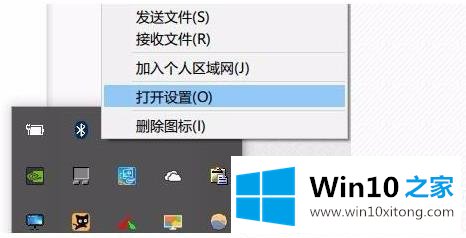
2.在弹出对话框中选择“允许蓝牙设备找到这台计算机”。
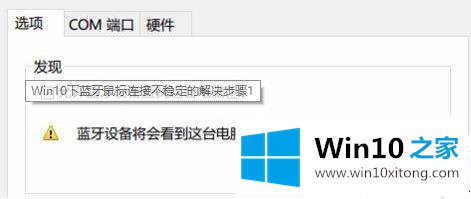
3.右键单击左下角的开始按钮,选择进入“设备管理器”,双击蓝牙图标展开目录。
如果有“电源管理”,请选择“允许计算机关闭此设备以省电”。
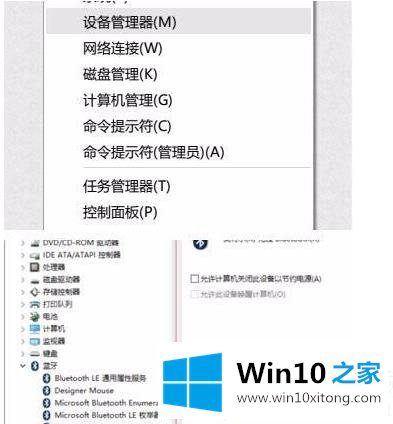
4.双击设备管理器中的“人机工程输入设备”以打开子项目,并选择“允许计算机关闭该设备以省电”。
并选择“允许此设备唤醒计算机”,然后单击“确定”。
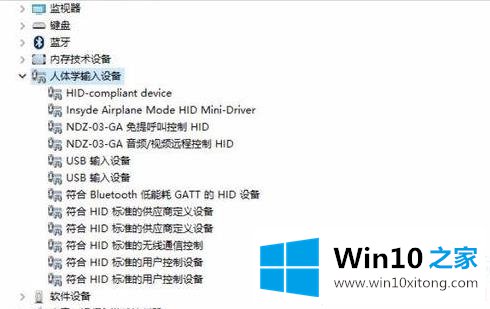
5.最后,双击设备管理器中的“鼠标和其他定点设备”和“通用串行总线控制器”来执行上述操作。

以上是win10 House带来的win10蓝牙鼠标抖动的解决方案,设计完成后会有用。想了解更多问题,请收藏win10 House。欢迎查看。
win10蓝牙鼠标抖动解决方法的具体操作技巧在上面的文章中就已经说得非常详细了哦,解决方法很多种,如果你有更好的方法建议,可以给本站留言,谢谢大家。